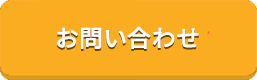Bybitの相互保険を設定する方法・操作手順について
- 独自連載
- Bybit特集
- 2020.08.28.
- 特集
- Bybitの相互保険を設定する方法・操作手順について

Bybitには、仮想通貨FX取引における一番の心配点である損失をカバーすることができる相互保険が用意されています。
仮想通貨FX取引では大きな利益が期待できるものの、リスクとしての損失も付きものなので、この相互保険があれば非常に安心できるはずです。
ここでは、Bybitの相互保険の設定方法について詳しくご説明していきますので、是非取引の際にお役立てください。
目次
Bybit相互保険の全体像
Bybitの相互保険の設定方法を具体的にご説明する前に、相互保険の全体像を簡単に整理しておきます。
相互保険の詳しい内容や意味などは、Bybitの特集記事「Bybitの相互保険とは?損失を防ぐことができる画期的なシステム」でご説明していますので、ここでは全体像が一目で分かるように、まとめ的な表を記しておきます。
| 相互保険適用可能ペア | BTCUSD無期限契約 |
|---|---|
| 相互保険利用可能プラットフォーム | PC版webページのみ |
| 契約可能ポジション | ・BTCUSDロングポジション ・BTCUSDショートポジション |
| 保険契約期間 | 2 時間、12 時間、48 時間(ただし延長も可能) |
| 最小契約可能数 | 500 |
| 最大契約可能数 | ・1契約あたり 200,000USD ・1アカウントあたり 1,000,000USD |
| 契約可能ポジション比率 | ポジション数量の25%、50%、75%、100% |
| 保険料算出方法 | ・相互保険基金係数 ・最大補償額係数 ・短期保険勘定係数で調整したブラック・ショールズオプションによる |
| 保険手数料 | 相互保険付保数量×0.05%(BTCでの支払い) |
| 契約時の付保価格 | 購入したタイミングのインデックス価格 |
| 決済時の価格 | 決済したタイミングのインデックス価格 |
| 相互保険が決済されるケース | ・契約期間が満了し、自動決済されたとき ・契約者が手動で決済したとき ・ポジションが全て強制決済されたとき |
相互保険の購入手続き操作方法
相互保険の購入手続き方法についてご説明しましょう。
Bybitの相互保険は、今の段階ではBTCUSD無期限契約のみでしか取り扱われていません。
そのためBTCUSD無期限契約のチャートを開き、下にあるポジション欄から手続きすることになります。
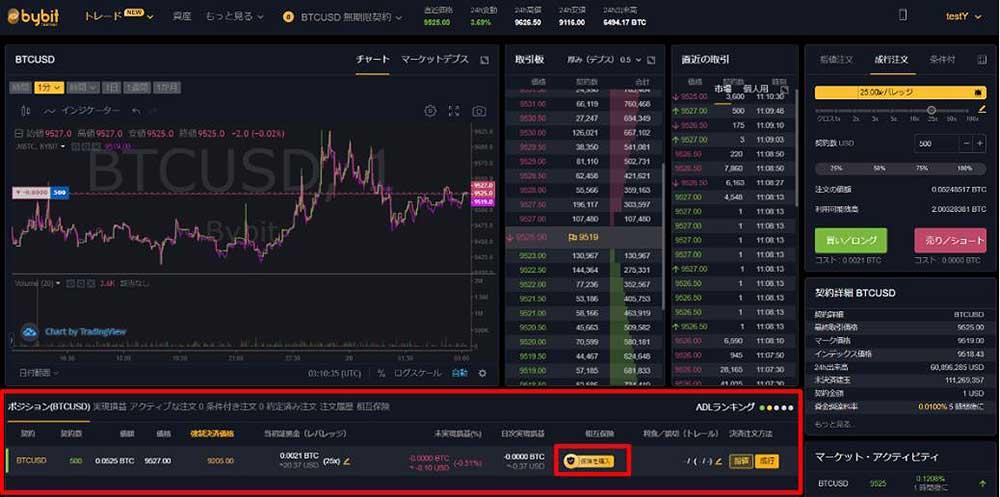
画像引用:Bybit
ポジション欄の中の「保険を購入」ボタンをクリックしましょう。
すると以下のウインドウが出てきます。
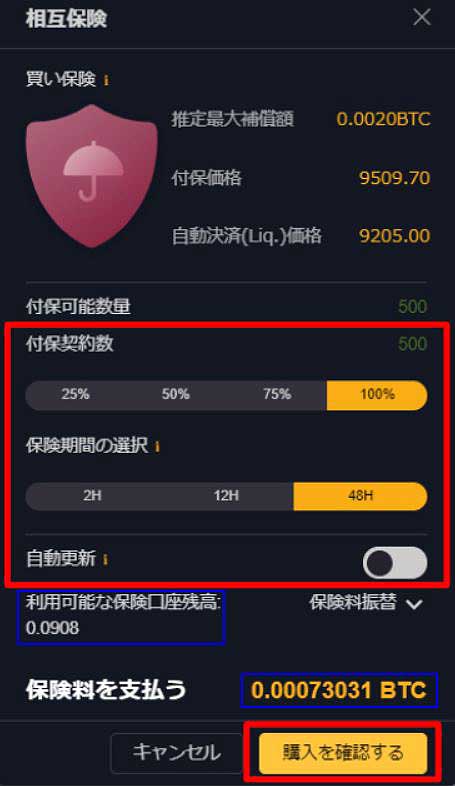
画像引用:Bybit
保険を契約したいポジションの比率「付保契約数」と「保険期間」を設定し、必要な保険料を確認したうえで、「購入を確認する」ボタンをクリックすれば、契約は完了です。
ただしこの方法では、必要な保険料が保険口座に残高としてなければなりません。
左側の青い枠内には「利用可能な保険口座残高」が表示されており、右側の青枠内には必要となる保険料が表示されています。
この画像では、「利用可能な保険口座残高」が十分足りているので、このまま購入手続きできるということになります。
取引口座から相互保険口座への振り替えについて
Bybitの取引口座と相互保険口座は別々に設けられており、相互保険口座に残高がない場合は、取引口座から相互保険口座に費用を振り替えしなければ保険契約することができません。
ここでは取引口座から相互保険口座に振り替える方法をご説明しましょう。
なお、相互保険口座に振り替えるための方法は2通りあります。
- 相互保険購入画面から設定する方法
- 自分のアカウントの資産ページから相互保険口座に振り替える方法
このそれぞれの方法についてご説明しましょう。
相互保険購入画面から保険料を振り替える方法
この方法の場合は「相互保険の購入手続き操作方法」の項と同様、チャート下のポジション欄にある「保険を購入」ボタンをクリックし、相互保険購入画面を呼び出します。
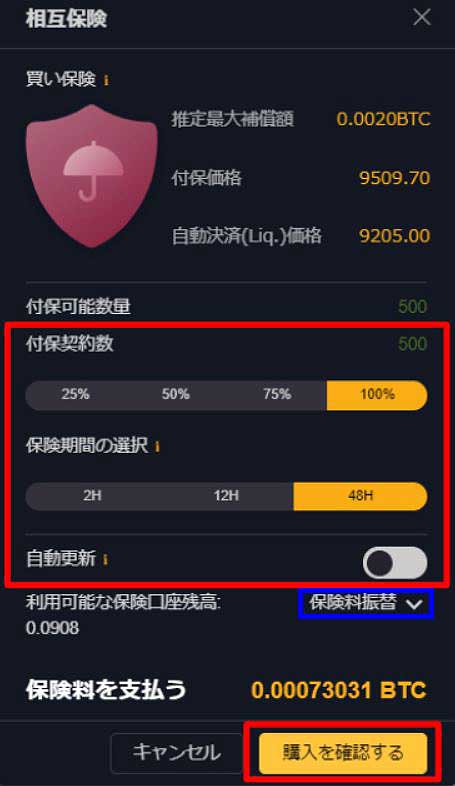
画像引用:Bybit
画像内の青枠にある「保険料振替」をクリックすると以下の画面が表示されますので、保険口座に振り替える金額を指定し、「振替の確認」ボタンを押せば振り替え完了となります。
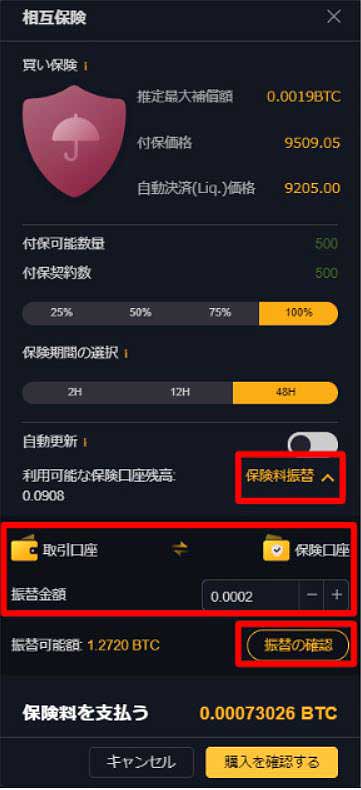
画像引用:Bybit
アカウントの資産ページから保険料を振り替える方法
自分のアカウントの資産ページから相互保険口座に振り替えるには、資産ページの「マイアセット」ページからおこないます。
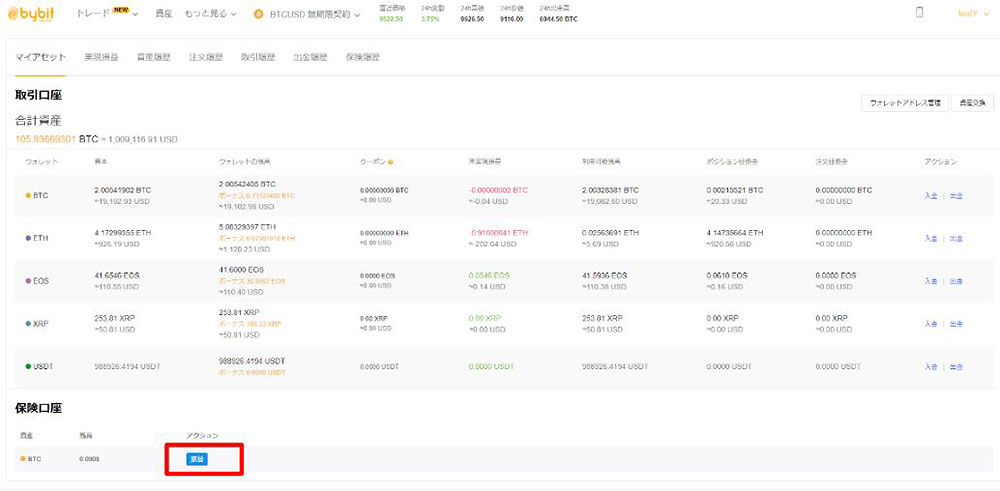
画像引用:Bybit
「マイアセット」ページの一番下にある、赤枠内の「振替」ボタンをクリックすると、以下の「資産の振替」画面が出てきます。
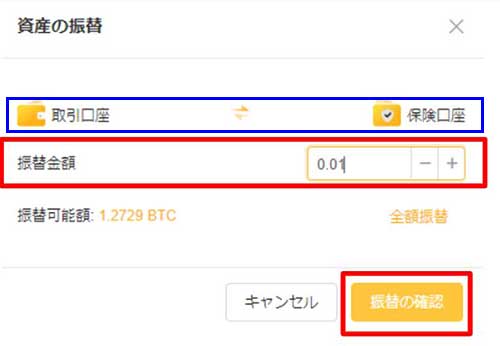
画像引用:Bybit
「資産の振替」画面には青枠内にあるように、左側から順に「取引口座」、「右向きの矢印」、「保険口座」が表記されています。
これは、「取引口座」から「保険口座」に振替することを示しています。
振替金額を入力した後、「振替の確認」ボタンを押せば、保険口座に指定金額が振り替えられたことになります。
相互保険を追加で購入する場合の方法
「Bybit相互保険の全体像」の項で紹介したように、Bybitの相互保険はポジション数量の25%、50%、75%、100%と、保険を掛ける数量比率を指定することができます。
また、例えば最初に75%に相互保険を掛け、後から残りの25%に相互保険を掛けることも可能です。
ただし残りの25%に相互保険を掛ける場合でも、最小契約可能数の500以下になってしまうと契約できませんので注意が必要です。
このように、追加で保険を掛ける場合の方法について説明しましょう。
この場合も、BTCUSD無期限契約のチャート下にあるポジション欄から手続きします。

画像引用:Bybit
ポジション欄の「保険を追加」ボタンをクリックすると、相互保険確認画面が出てきます。
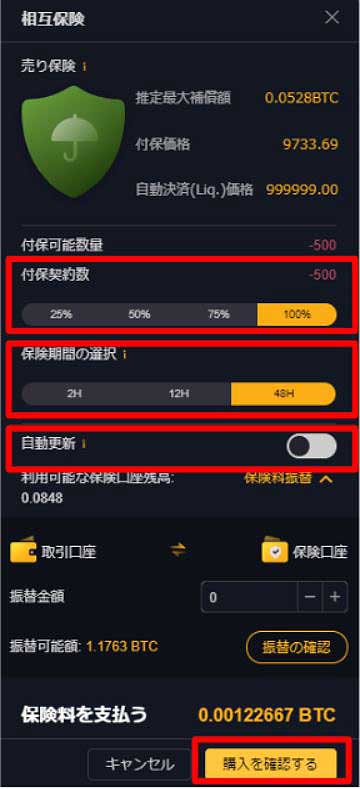
画像引用:Bybit
この画面では付保可能数量が表記されますので、付保契約数が最小契約可能数の500以下にならないよう、付保契約数を設定する必要があります。
また保険期間と自動更新するのかどうかの設定もおこなってから、最後に「購入を確認する」ボタンをクリックすれば、追加購入できたことになります。
相互保険を自動更新にする場合の方法
相互保険を自動更新に設定する場合には、以下のような2通りのケースがあるでしょう。
- 契約時に自動更新として契約する場合
- 既に相互保険を契約しているものの、自動更新で契約していなかったため、改めて自動更新に設定したい場合
それぞれの設定方法についてご説明しましょう。
契約時に自動更新として契約したい場合
契約時に自動更新を設定して契約する場合には、相互保険購入確認画面を出した時に「自動更新」の項のボタンをONにすれば、自動更新が有効として契約することができます。
なおONになるとボタンの色がオレンジ色に変わり、有効になったことを教えてくれます。
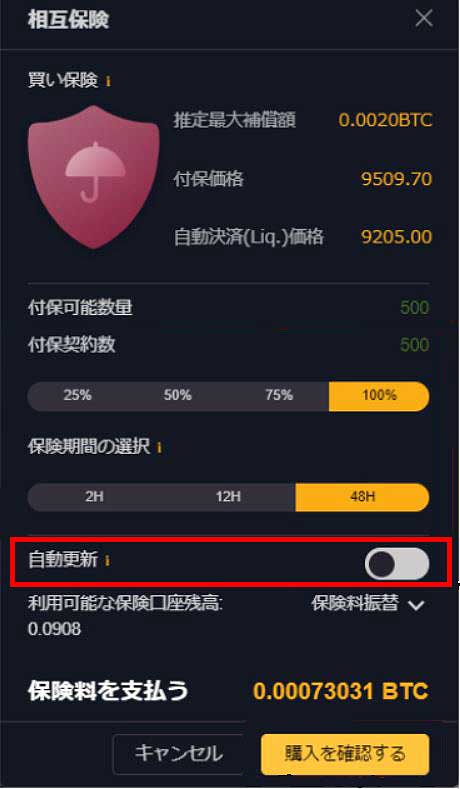
画像引用:Bybit
契約後に自動更新にしたい場合
既に契約している相互保険を自動更新にしたい場合には、BTCUSD無期限契約のチャートの下にあるポジション欄の「相互保険」の項をクリックしましょう。

画像引用:Bybit
自動更新のボタンが表示されますので、クリックしてONに切り替え(オレンジ色に変わる)れば、自動更新が設定できたということになります。
相互保険を手動で決済する場合の方法
相互保険は契約満了期間になっていなくても、契約者が手動で決済することができます。
ただし、相互保険は契約しているうちの一部分だけを決済することはできません。
契約している相互保険の全部を決済することしかできませんので、注意しておきましょう。
相互保険の手動での決済は、BTCUSD無期限契約のチャートの下にあるポジション欄の「相互保険」の項をクリックします。

画像引用:Bybit
保険決済の「決済」ボタンをクリックするだけで、決済が完了します。
まとめ
仮想通貨FX取引の損失リスクを少なくできる、Bybitの相互保険の操作方法についてご説明しました。
操作方法そのものは決して複雑なものではありません。
実際に一度操作してしまえば、簡単であることがお分かりいただけるはずです。
Bybitを利用する際の効果的な損失リスク回避手段として、是非有効活用してみてください。
きっとその有効性に驚かれるはずです。